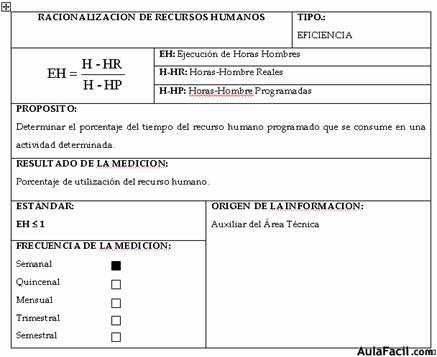Creando Tablas Irregulares
En el primer curso de Word aprendimos cómo trabajar e insertar tablas en nuestros documentos; sin embargo, todas eran tablas regulares, es decir, que todas las filas tenían igual número y tamaño de columnas, aunque también aprendimos a combinar celdas, con lo que se puede modificar la cantidad de filas y/o columnas.
En esta lección vamos a aprender cómo crear tablas irregulares, que son tablas que pueden tener distinto número de columnas o distinto tamaño de celdas de una fila a otra, como por ejemplo una ficha de datos personales o la presentación y definición de un índice financiero o de productividad.
A continuación definimos los pasos para crear una tabla irregular:
- Insertamos una tabla regular que contenga la cantidad de filas y un aproximado de la cantidad de columnas que necesitamos para nuestra tabla, por lo que presionamos en el botón INSERTAR TABLA en la barra de herramientas Estándar.

- Seleccionamos la cantidad de filas y columnas, y habremos insertado una tabla en nuestro documento.
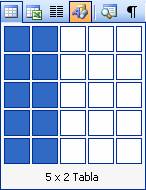
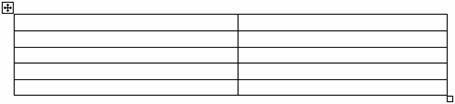
- Lo primero que aprenderemos a hacer será modificar el ancho de las filas y / o columnas. Para ello colocamos el cursor sobre la línea que separa la fila o la columna que deseamos ampliar o reducir su altura o anchura, y la arrastramos al tamaño deseado.
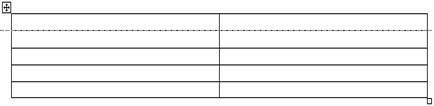
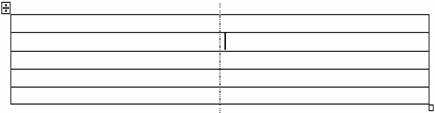
- A continuación abrimos la barra de herramientas Tablas Y Bordes; para esto tenemos dos opciones:
Desde la barra de herramientas Estándar.

Desde el menú VER, Barras de Herramientas, TABLAS Y BORDES,

Se nos desplegará la siguiente Barra de Herramientas. Aquí encontramos dos opciones que nos ayudaran a crear nuestras tablas irregulares: DIBUJAR TABLA y BORRADOR.

- Para cambiar el ancho de las columnas de una fila, podemos hacerlo de dos maneras
- seleccionando la o las filas en la que deseamos modificar el ancho de las columnas, posteriormente colocamos el cursor sobre la línea que separa las columnas y lo arrastramos hasta el ancho que deseamos.
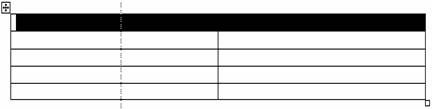
El resultado obtenido será:
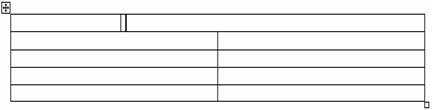
- La otra opción es utilizar la barra de herramientas Tablas y bordes, y las herramientas Dibujar Tabla y Borrador .
Si hacemos clic sobre el botón dibujar tabla, el cursor cambiará a la forma de un lápiz, y con esta herramienta podremos agregar líneas a una tabla, de manera de poder formar nuevas filas o columnas. Para ello solamente arrastramos desde el primer punto que deseamos unir hasta el punto final de la nueva celda; con esta herramienta podemos abarcar una o mas filas o columnas.
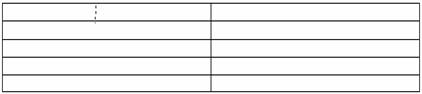
Para deshacernos de las líneas que no deseamos, damos clic en el botón Borrador; el cursor del Mouse cambiará a la forma de un borrador, con el cual seleccionamos las líneas que deseamos borrar.
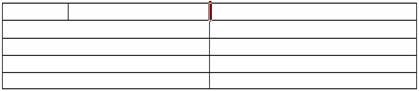
De esta manera tendremos una tabla cuya primera fila tiene dos columnas de distinto tamaño al resto de las columnas de la tabla.
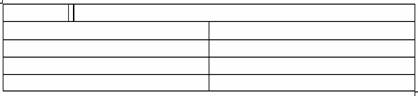
Podemos agregar también más filas a una columna:
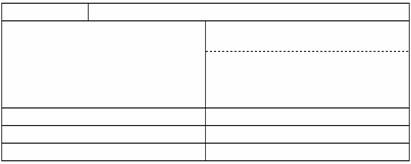
Después de aplicar varias veces estos pasos podemos llegar a construir una tabla como la siguiente, que nos presenta toda la definición de un índice de productividad.